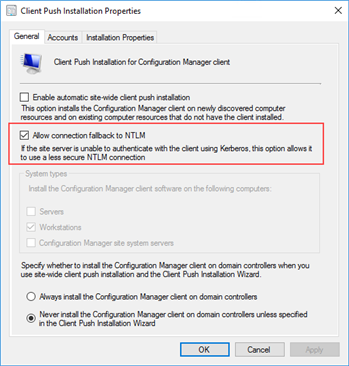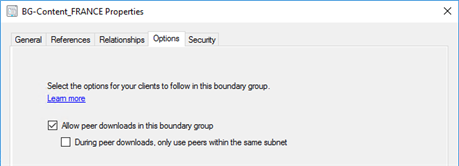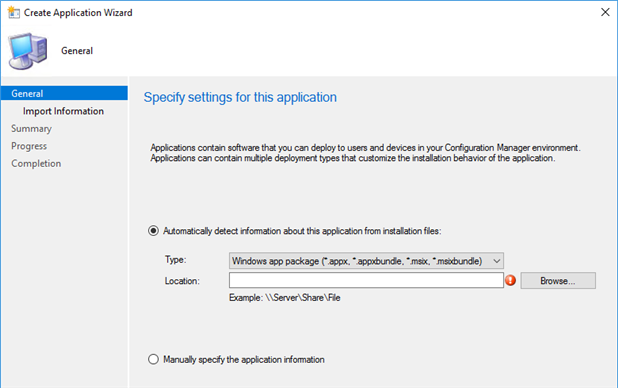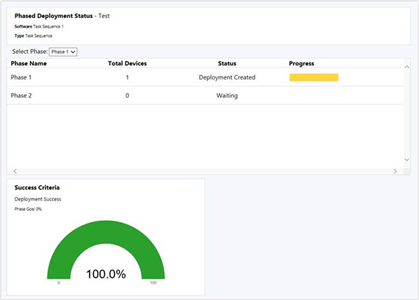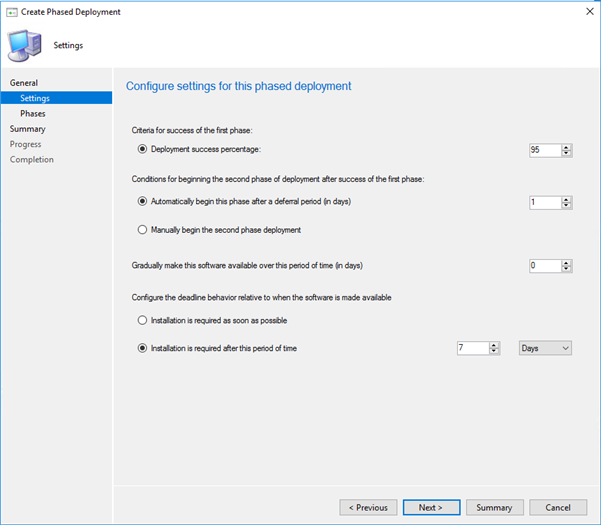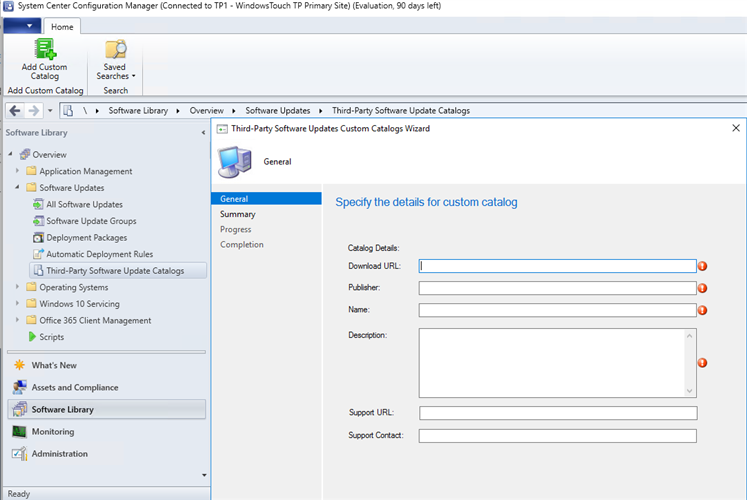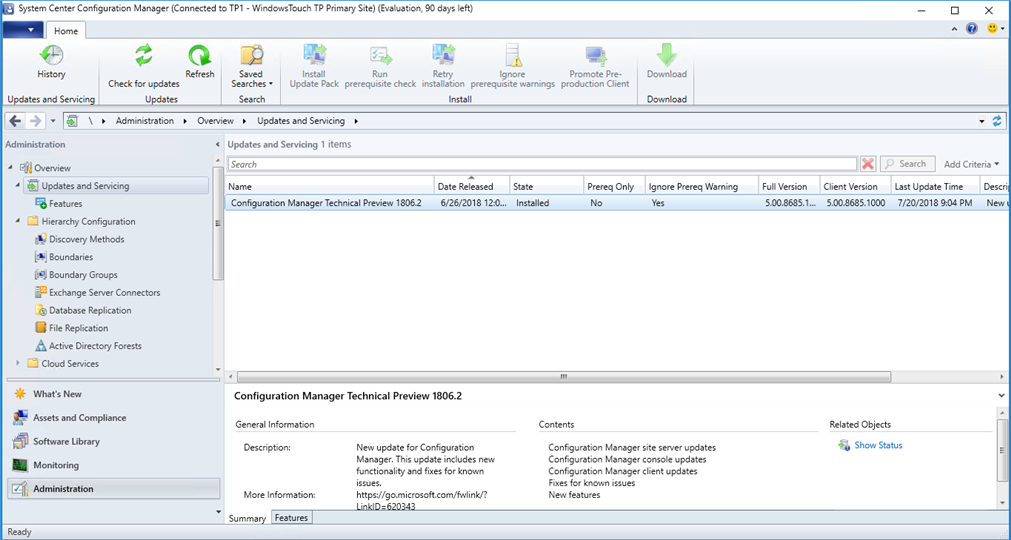Avec un peu de retard (dû à mes vacances), Microsoft a mis à disposition la Technical Preview 1806.2 (5.0. 8685.1000) de System Center Configuration Manager. Pour rappel, ConfigMgr a subi une refonte de sa structure pour permettre des mises à jour aisées de la même façon que l’on peut le voir avec Windows 10. Si vous souhaitez installer cette Technical Preview, vous devez installer la Technical Preview 1804 puis utiliser la fonctionnalité Updates and Servicing (nom de code Easy Setup).
System Center Configuration Manager TP 1806.2 comprend les nouveautés suivantes :
Administration
- Lorsque vous utilisez l’installation poussée des clients (client push) pour installer le client Configuration Manager, le serveur du site crée une connexion à distance avec le client pour démarrer l'installation. A partir de cette version, le site peut exiger l'authentification mutuelle de Kerberos en ne permettant pas de revenir à NTLM avant d'établir la connexion. Cette amélioration permet de sécuriser la communication entre le serveur et le client.
- La fonctionnalité Management Insights permet d’obtenir des informations sur l’état de l’environnement en fonction des données de la base de données. Cette version ajoute les règles suivantes :
- Les objets de configuration inutilisés : Les objets de configuration qui ne font pas partie d'une ligne de base de configuration et qui datent de plus de 30 jours.
- Les images de démarrage (boot images) inutilisées : Images de démarrage non référencées pour le démarrage PXE ou l'utilisation d'une séquence de tâches.
- Les groupes de limites sans système de site assigné : Sans systèmes de site affectés, les groupes de limites ne peuvent être utilisés que pour l'affectation de site.
- Les groupes de limites sans membres : Les groupes limites ne sont pas applicables pour l'assignation de site ou la recherche de contenu s'ils n'ont pas de membres.
- Les points de distribution ne servant pas de contenu aux clients : Les points de distribution qui n'ont pas servi de contenu aux clients au cours des 30 derniers jours. Ces données sont basées sur les rapports des clients sur l'historique de leurs téléchargements.
- Les mises à jour expirées trouvées : Les mises à jour expirées ne s'appliquent pas au déploiement.
- Co-Management :
- Gérez les applications mobiles/modernes avec Microsoft Intune tout en continuant à utiliser Configuration Manager pour déployer les applications Win32. Pour transférer la charge de travail des applications modernes, allez à la page des propriétés du Co-Management. Déplacez la barre de défilement de Configuration Manager vers Pilote ou All. Après la transition de cette charge de travail, toutes les applications disponibles déployées à partir d'Intune sont disponibles dans le portail de l'entreprise. Les applications que vous déployez à partir du Configuration Manager sont disponibles dans le Software Center.
- Cloud Management :
- Support d’Azure US Government Cloud pour l’utilisation d’Azure Active Directory, le déploiement d’une Cloud Management Gateway ou d’un Cloud Distribution Point avec Azure Resource Manager.
- Les entreprises qui utilisent Windows AutoPilot pour provisionner Windows 10 sur les périphériques joints à Azure Active Directory qui sont connectés au réseau de l’entreprise (On-Premises). Pour installer ou mettre à niveau le client Configuration Manager sur ces périphériques, vous n'avez plus besoin d'un Cloud Distribution Point ou d'un point de distribution On-Prem configuré pour permettre aux clients de se connecter anonymement. Activez plutôt l'option du site pour utiliser les certificats générés par Configuration Manager pour les systèmes de site HTTP, ce qui permet à un client joint à un domaine cloud de communiquer avec un point de distribution HTTP On-Prem.
- Les groupes de limites incluent maintenant des paramètres additionnels permettant de mieux contrôler la distribution du contenu dans l’environnement :
- Allow peer downloads in this boundary group est activé par défaut. Le Management Point fournit alors au client la liste des emplacements de contenu incluant la liste des sources client Peer Cache. La désactivation de cette fonctionnalité peut être utile pour les clients VPN ou pour les groupes de limites importants qui ne référencent pas de points de distribution.
- During peer downloads, only use peers within the same subnet est dépendant du paramètrage ci-dessus. Dans ce cas, le Management Point n’inclut seulement dans la liste des emplacements de contenu, les sources client Peer Cache qui sont sur le même sous-réseau. Ceci peut être significatif pour la création d’un groupe de limites très large qui englobe de plus petits groups de limites ou lorsque vous avez un seul grand groupe de limites pour tous les sites distants.
Inventaire et Reporting
- La consultation des rapports de conformité aux mises à jour logicielles inclut traditionnellement les données des clients qui n'ont pas récemment contacté le site. Un nouveau rapport vous permet de filtrer les résultats de conformité pour un groupe de mise à jour logicielle spécifique par clients "sains". Ce rapport montre l'état de conformité plus réaliste des clients actifs dans votre environnement. Pour afficher le rapport, accédez à Monitoring – Reporting et exécutez Compliance 9 - Overall health and compliance. Ce rapport affiche le nombre total de clients sains vs le total des clients, l’aperçu de la conformité et le TOP5 des mises à jour avec le plus de clients non conformes.
Déploiement d’applications
- Il est maintenant possible de créer des déploiements par phases (Phased Deployments) pour les applications. Ceci permet d’orchestrer, de coordonner et de séquencer le déploiement d’une application. Vous pouvez naviguer dans Software Library – Application Management, Applications, sélectionnez l’application et choisissez Create Phased Deployment.
- Configuration Manager supporte maintenant le déploiement d’applications avec les nouveaux packages d’application Windows 10 (MSIX) et des bundles d’application (msixbundle). La dernière version Insider (17682) de Windows 10 supporte ces nouveaux formats.
Déploiement de système d’exploitation
- Le déploiement par phases (Phased Deployments) a maintenant une expérience de supervision native. A partir de l’espace Monitoring – Deployments, vous pouvez sélectionner Phased Deployment Status. Ce tableau de bord comprend des informations telles que le nombre total de périphérique ciblé dans la phase, l’état de la phase (déploiement créé, en attente, suspendue), l’état de progression du déploiement (success, In progress, Error, Requirements Not Met, Unknown).
- Au cours d'un déploiement par phases, le déploiement dans chaque phase peut maintenant se faire graduellement. Ce comportement permet d'atténuer le risque de problèmes de déploiement et de diminuer la charge sur le réseau causée par la distribution de contenu aux clients. Le site peut progressivement rendre le logiciel disponible en fonction de la configuration de chaque phase. Chaque client dans une phase a une date limite relative au moment où le logiciel est mis à disposition. La fenêtre temporelle entre le temps disponible et la date butoir est la même pour tous les clients d'une phase.
Lorsque vous créez un déploiement par phase et configurez manuellement une phase, sur la page Phase Settings de l'Assistant Add Phase ou sur la page Settings de l'Assistant Create Phased Deployment, configurez l'option : Gradually make this software available over this period of time (in days). La valeur par défaut de ce paramètre est 0, donc par défaut, le déploiement n'est pas limité. Cette option n’est pour l’instant applicable que pour les séquences de tâches.
Gestion des mises à jour logicielles
- Amélioration du support des mises à jour tierces via les retours UserVoice. Microsoft pousse un peu plus le scénario en permettant l’enregistrement de catalogues partenaires. Ceci se fait via Software Library – Software Updates – Third Party Software Update Catalogs puis Add Custom Catalog.
Plus d’informations sur : https://docs.microsoft.com/en-us/sccm/core/get-started/capabilities-in-technical-preview-1806-2